
Gabriel Brooks
0
5008
296
 Bycie użytkownikiem systemu Windows nie oznacza, że musisz cały czas trzymać się aplikacji opartych na systemie Windows. Wcześniej omawialiśmy kilka metod instalacji bez systemu wirtualizacji w systemie Windows Linux. Metody instalacji bez wirtualizacji w systemie Windows Linux 3 sposoby instalacji systemu Linux na Windows lub Mac 3 sposoby instalacji systemu Linux na Windows lub Mac, aby zainstalować system Linux bez konieczności ponownego formatowania Twój komputer.
Bycie użytkownikiem systemu Windows nie oznacza, że musisz cały czas trzymać się aplikacji opartych na systemie Windows. Wcześniej omawialiśmy kilka metod instalacji bez systemu wirtualizacji w systemie Windows Linux. Metody instalacji bez wirtualizacji w systemie Windows Linux 3 sposoby instalacji systemu Linux na Windows lub Mac 3 sposoby instalacji systemu Linux na Windows lub Mac, aby zainstalować system Linux bez konieczności ponownego formatowania Twój komputer.
Wraz z wydaniem KDE 4.2 możesz teraz instalować i używać wszystkich aplikacji KDE natywnie w systemie Windows bez konieczności instalowania systemu operacyjnego Linux na swoim komputerze.
Dla tych, którzy wcześniej nie próbowali ani nie korzystali z KDE, jest to jeden z najpopularniejszych i najczęściej używanych menedżerów Windows dla różnych dystrybucji Linuksa. Oprócz atrakcyjnego interfejsu użytkownika podobnego do systemu Windows, oferuje również kompletny zestaw aplikacji komputerowych, od menedżera plików, przeglądarki, odtwarzacza multimedialnego po pakiet biurowy.
Ponieważ system Windows zawiera własny menedżer systemu Windows, podczas instalacji KDE dla systemu Windows instalowane są tylko aplikacje. Jeśli chcesz uzyskać pełne doświadczenie KDE, najlepiej wypróbować dystrybucję Linuksa opartą na KDE, taką jak Kubuntu.
Aby zainstalować KDE dla Windows, najpierw pobierz instalator ze strony internetowej KDE.
Najpierw uruchom instalatora. Zadaje ci kilka pytań i przeprowadzi cię przez instalację.
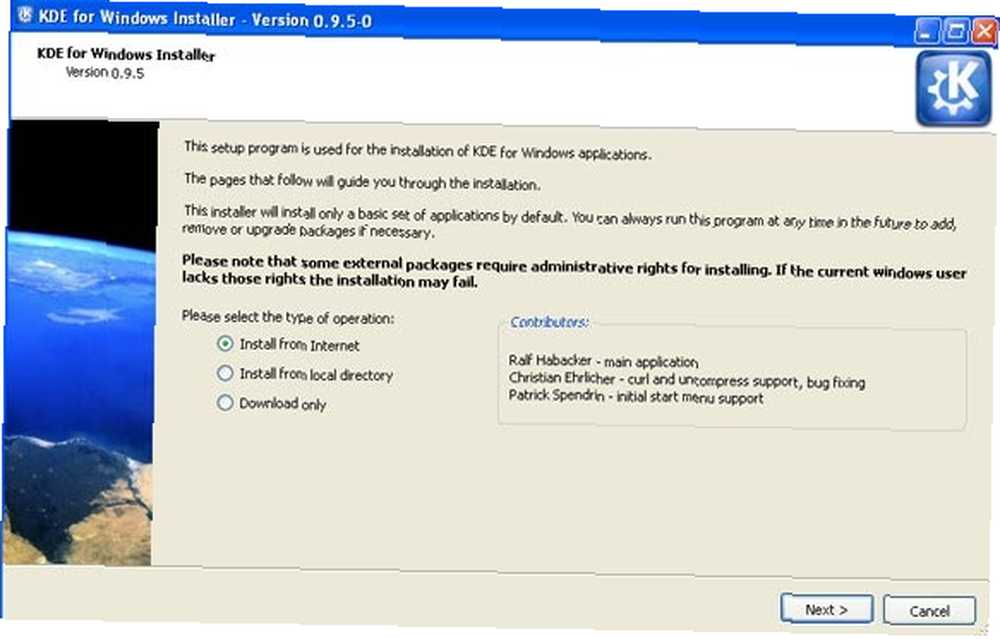
Podczas instalacji masz możliwość wyboru między Użytkownik końcowy lub Menedżer pakietów tryb. Tryb Menedżera pakietów pozwala zainstalować wiele różnych rodzajów pakietów, ale korzystanie i konfiguracja jest bardziej skomplikowana. Jeśli nie jesteś wystarczająco naukowy, możesz zamiast tego wybrać tryb użytkownika końcowego.

Możesz także wybrać między różnymi wersjami KDE do zainstalowania. Zdecydowanie polecam instalację najnowszej wersji (4.2.1 od tego postu)
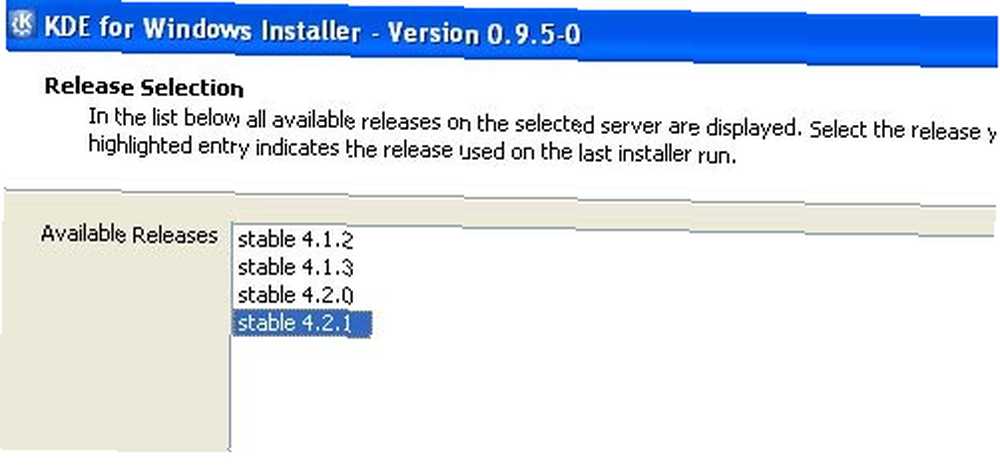
Wreszcie, zanim rozpocznie się cała instalacja, możesz wybrać aplikacje, które chcesz zainstalować w systemie Windows. Dla większości z was nazwa pakietu nie ma dla ciebie sensu. Musisz przeczytać uwagi do pakietu, aby dowiedzieć się, co robi konkretny pakiet.
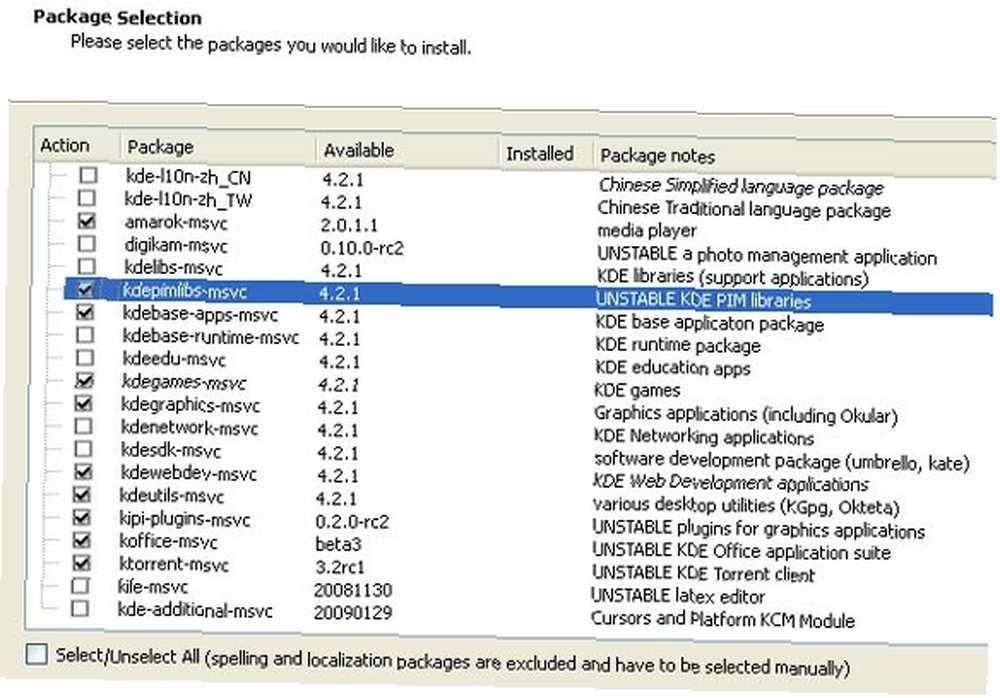
Po skonfigurowaniu wszystkiego instalator rozpocznie pobieranie wszystkich niezbędnych plików. Może to zająć dużo czasu, w zależności od liczby wybranych aplikacji i połączenia z Internetem. U mnie ukończenie pobierania 500 MB plików zajęło mi około pół godziny.
Po zakończeniu instalacji będziesz mieć dostęp do aplikacji KDE z menu Start.
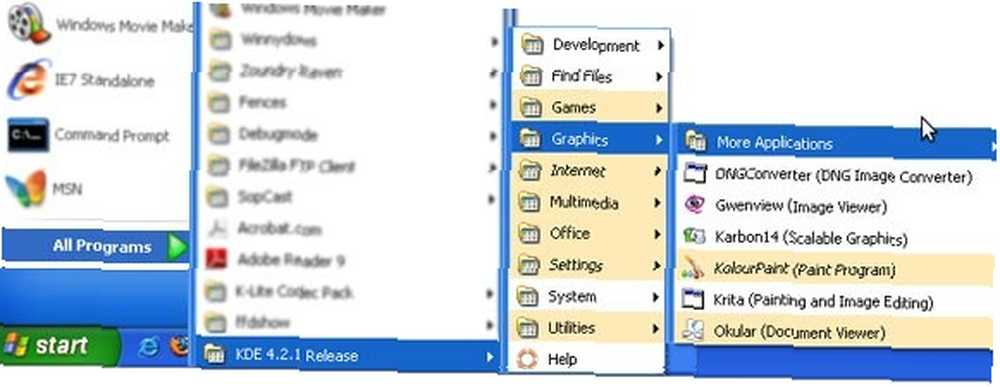
Oto niektóre zrzuty ekranu:
Konqueror
Konqueror to menedżer plików dwa w jednym i przeglądarka internetowa. Kiedy używam go w systemie Windows, może to wymagać dużej ilości pamięci, a niektóre renderowanie strony może być nieco wyłączone.
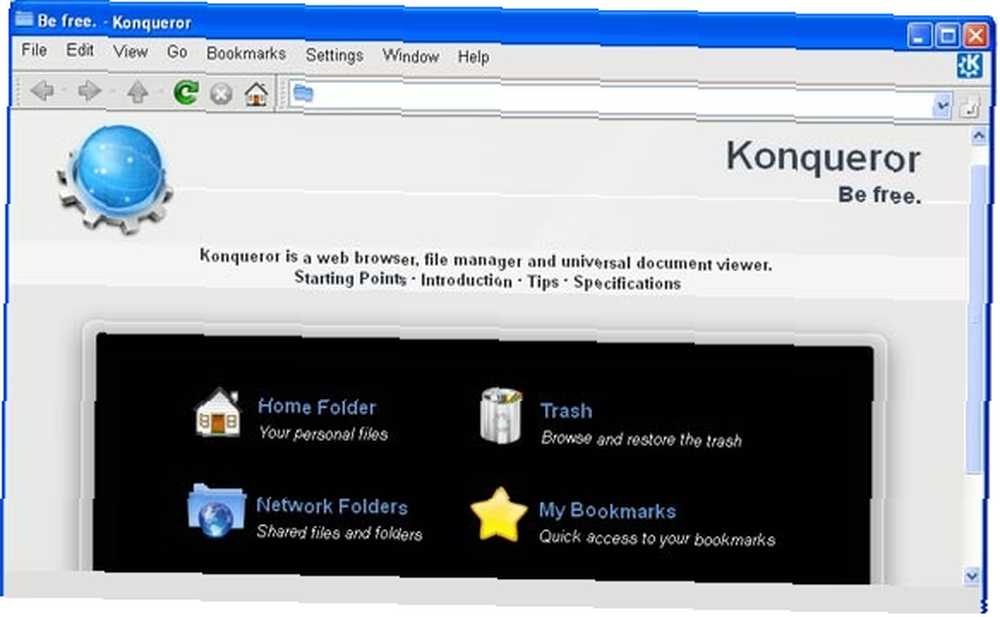
Delfin
Ten popularny i wszechstronny menedżer plików działa dobrze w systemie Windows, choć początkowe uruchomienie może być nieco opóźnione. Po zakończeniu ładowania jego wydajność jest równie dobra, jak w natywnym środowisku Linux KDE.

KWrite
Służy jako dobra alternatywa dla WordPada i notatnika
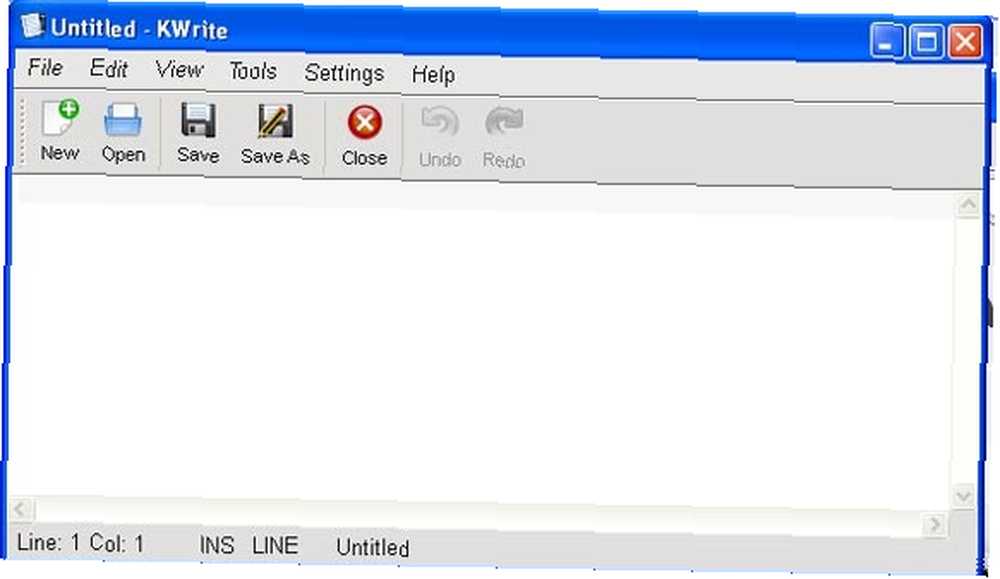
W tej chwili nie wszystkie aplikacje są stabilne do codziennego użytku. Dla mnie nie jestem w stanie załadować odtwarzacza multimedialnego - Amarok dobrze się zawiesił przy każdym otwarciu. Jedno jest pewne, wszystkie gry działają całkiem dobrze i są bardzo uzależniające.
Obecnie obsługiwane są systemy Windows 2000, XP, 2003 i Vista. Nie próbowałem tego jeszcze w systemie Windows 7. Jeśli próbowałeś, daj mi znać, czy to działa. Ponadto istnieje również wersja dla komputerów Mac, którą można pobrać. Zainteresowani użytkownicy komputerów Mac mogą to sprawdzić tutaj.











